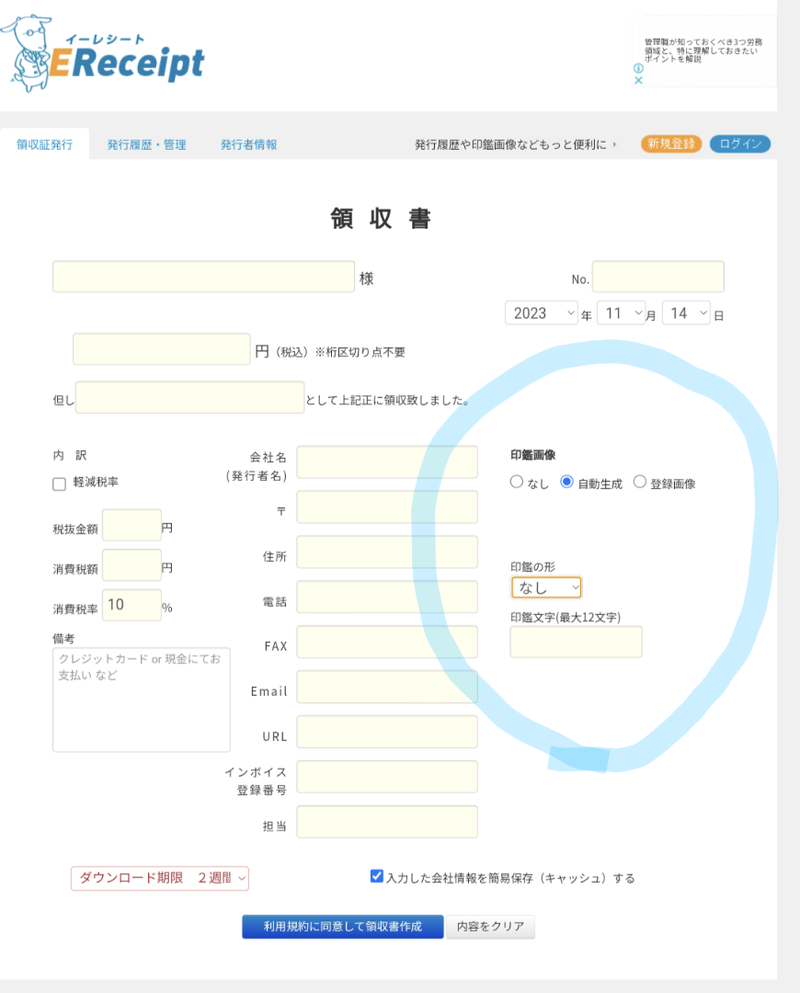こんにちは!菊地です![]()
アメブロでは
実際に試してみた
ITツールの使用法などを
ご紹介しています。
それでは早速
領収書にデジタルでハンコを押す方法を
お話ししますね!
おおまかな話
領収書にデジタルでハンコを押す方法とは
めっちゃ簡単で、
イーレシートってサイトから領収書を作るだけ。
それだけです![]()
▽イーレシート
このサイトには
デジタルでハンコを押す機能があるので
それを使うんです。
百聞は一見にしかずなので、
ひとまず、サイト を開いてみましょう。
以下のような画面になったら
青丸と同じ場所を見て下さい。
[印鑑画像]などが表示されていますか?
ここで選択したり入力すると
デジタルでハンコを押せるんです。
『やってみたい!』と言う方は
このまま進みましょう!
準備
準備は簡単!
イーレシートに
無料で会員登録するだけです。
準備か終わったら
そのまま下に進みましょう!
会員登録は後から編集したり
やり直したい方に必要なものです。
ちょっと試してみたいって方には
必要ないと思います。
反対にこれから使っていく方に
会員登録はおすすめです。
なぜかというと、
領収書発行履歴を保存できたり
再発行できたりして便利だから。
1度発行した領収証を修正するにも
再発行の機能を使いますよ〜![]()
手順
①開いていない方は
以下のサイトを開きます。
▽イーレシート
②宛名・金額・住所など
必要情報を入力します。
③青丸の中を以下のようにします。
- 印鑑画像→自動生成を選択
- 印鑑の形→丸形か角形を選択
- 印鑑文字の欄→任意の文字を入力
④終わったら、
『利用規約に同意して領収書作成』を
クリックします。
⑤以下の画面になったら
使いたい用途で操作が変わります。
◯PDFで使いたい方は
[領収証PDF]をクリックして
保存するなり、印刷するなり
お好きにお使いいただければ完了です。
◯ULRを使いたい方は
[ダウンロードURL]の下のURLをコピペして
任意の場所に貼り付けるなどして
お好きにお使いいただければ完了です。
以上です![]()
────────
(補足)
完成した領収証を修正したい時は
会員登録していれば
以下の手順で再発行できます。
①ログインする。
②[発行履歴・管理]タブをクリックする。
③右の方の[再発行]ボタンをクリックする。
④編集画面になったら修正する。
⑤『利用規約に同意して領収書作成』を
クリックする。
──────
余談ですが…。
ハンコを作った画面で
ダウンロード期限の期間を
1日〜1年の間で選ぶことが出来ますよ![]()
それじゃ、また〜![]()
![]()